Sửa lỗi “Mega.Nz muốn lưu trữ tệp trên thiết bị này” [8 bản hack nhanh]
![Sửa lỗi “Mega.Nz muốn lưu trữ tệp trên thiết bị này” [8 bản hack nhanh] Sửa lỗi “Mega.Nz muốn lưu trữ tệp trên thiết bị này” [8 bản hack nhanh]](https://luckytemplates.com/resources1/images2/image-7733-0408151130326.png)
Tìm hiểu cách xử lý lỗi mega.nz muốn lưu trữ tệp trên thiết bị này với 8 thủ thuật hữu ích!

Quạt PC đóng một vai trò quan trọng trong việc giữ cho máy tính luôn mát để chúng có thể hoạt động tốt hơn trong các hoạt động nặng như chơi game. Sẽ thật tuyệt nếu bạn có phần mềm giúp bạn kiểm soát nhiều hơn quạt máy tính của mình để chúng hoạt động theo cách bạn muốn phải không?
Ở đây trong bài viết này, tôi sẽ thảo luận về phần mềm điều khiển quạt PC tốt nhất cho phép bạn thay đổi tốc độ quạt PC dựa trên nhiệt độ của PC.
Bạn có thể thay đổi hoặc điều khiển tốc độ quạt theo cách thủ công nhưng quá trình này hơi phức tạp. Bạn cần kết nối bộ điều khiển quạt thủ công với hệ thống Windows của mình bằng các nút bấm và điều này sẽ đặt quạt ở các tốc độ khác nhau.
Vì vậy, tốt nhất là bạn nên chọn tùy chọn tự động thông qua phần mềm để kiểm soát tốc độ quạt của máy tính. Phần mềm điều khiển tốc độ quạt tự động của PC giám sát nhiệt độ từ nhiều nguồn và cho phép bạn sửa đổi tốc độ quạt trên máy của mình khi cần thiết.
Có rất nhiều chương trình có sẵn để bạn thay đổi tốc độ của quạt máy tính. Nhưng lựa chọn đúng là thực sự khó khăn vì có rất nhiều lựa chọn có sẵn trên thị trường.
Vì vậy, để giúp bạn, trong bài viết này hãy tìm hiểu phần mềm điều khiển tốc độ quạt PC tốt nhất tương thích với hệ thống Windows của bạn, bao gồm cả hệ điều hành Windows 10 mới nhất.
Tìm hiểu thông tin đầy đủ từ tính năng đến giá cả để đưa ra quyết định đúng đắn hơn.
Tại sao Quạt CPU của tôi rất ồn?
Quạt máy tính kêu to có nghĩa là thiết bị của bạn đang tỏa nhiều nhiệt và do đó, quạt CPU bắt đầu chạy nhanh để làm mát hệ thống của bạn bằng cách đẩy không khí nóng ra khỏi PC.
Mặc dù vậy, bụi bám trên quạt CPU của bạn gây ra âm thanh giống như đường hầm gió và tạo ra nhiều tiếng ồn khi bạn bật PC
Khi phần cứng PC của bạn tạo ra nhiều năng lượng hoặc nhiệt trong khi chạy các trò chơi đồ họa cao hoặc phần mềm chỉnh sửa video. Trong quá trình này, CPU, GPU và các thành phần khác tạo ra nhiệt dư thừa và quạt CPU tăng RPM để đẩy không khí nóng ra và thay thế nó bằng không khí mát.
Chà, quạt là một thành phần thiết yếu của PC nhưng chúng sẽ không tự chạy. Và thông tin lưu lượng nhiệt độ của quạt được điều khiển bởi bo mạch chủ. Và bất cứ khi nào mức nhiệt độ cao được phát hiện, cảm biến sẽ nhanh chóng chuyển thông tin đến người hâm mộ để điều chỉnh RPM của họ và ngăn ngừa hư hỏng phần cứng lâu dài.
Trong PC có ít nhất 3 quạt. Và các quạt hút hoặc quạt hút thường ở phía trước hoặc phía sau của thùng máy. Trong khi đó, quạt cấp nguồn hoặc quạt tản nhiệt thường ở phía sau máy tính để dễ dàng thoát khí nóng ra ngoài.
Danh sách phần mềm điều khiển tốc độ quạt PC tốt nhất:
1: SpeedFan

SpeedFan đứng đầu danh sách vì nó là một công cụ cực kỳ mạnh mẽ. Chương trình điều khiển quạt này giám sát điện áp, nhiệt độ và tốc độ quạt trong hệ thống bằng chip giám sát phần cứng.
Chà, phần mềm điều khiển tốc độ quạt PC này đi kèm với nhiều tính năng thú vị khác nhau, hãy tìm hiểu về chúng:
Vì vậy, đây là những tính năng tuyệt vời của phần mềm SpeedFan để thay đổi tốc độ quạt trên PC Windows. Bạn cần định cấu hình đúng chương trình này để có thể sửa đổi tốc độ quạt dựa trên nhiệt độ hệ thống.
Ưu điểm
Nhược điểm
Do đó, đây là tất cả về phần mềm SpeedFan để điều khiển tốc độ quạt trên máy tính, bạn có thể xem thêm chi tiết về chương trình và cũng có thể tải xuống phần mềm trên trang web chính thức: SpeedFan Software Fan Controller .
2: Mở màn hình phần cứng

Đây là một phần mềm mạnh mẽ khác để thay đổi tốc độ quạt Windows 10. Đây là một chương trình mã nguồn mở miễn phí không chỉ điều khiển tốc độ quạt mà còn quản lý các cảm biến nhiệt độ, điện áp, tải và tốc độ đồng hồ của PC / máy tính xách tay Windows.
Phần mềm điều khiển tốc độ quạt máy tính này có nhiều tính năng tuyệt vời, hãy cùng tìm hiểu một số tính năng tốt nhất.
Đây giống như phần mềm điều khiển SpeedFan hơn và cũng là một đối thủ cạnh tranh khó khăn. Bây giờ tìm hiểu Ưu và nhược điểm của phần mềm điều khiển quạt này.
Ưu điểm
Nhược điểm
Vì vậy, đây là tất cả về Open Hardware Monitor, bạn có thể tìm hiểu thêm chi tiết trên trang web chính thức của nó và cũng có thể tải xuống từ chuyến thăm của họ: Open Hardware Monitor
3: NoteBook FanControl

Phần mềm NoteBook FanControl cung cấp cho người dùng khả năng kiểm soát tốc độ quạt của máy tính. Nó được thiết kế với giao diện thân thiện với người dùng vì sau khi cài đặt, nó kết hợp với thanh tác vụ của PC.
Sau khi khởi chạy nó lần đầu tiên, bạn có thể thấy nó đi kèm với một giao diện đơn giản để người mới bắt đầu có thể quản lý nó.
Để kiểm tra xem công cụ Windows 10 kiểm soát tốc độ quạt này có hỗ trợ máy tính xách tay của bạn hay không, bạn chỉ cần truy cập trang chính thức của GitHub.
Kiểm tra các tính năng quan trọng có trong phần mềm NoteBook FanControl.
Vì vậy, đây là một số chức năng tốt nhất của phần mềm này để thay đổi hoặc điều khiển tốc độ quạt trên PC / máy tính xách tay. Mặc dù vậy, nó cũng cho phép người dùng chọn bất kỳ một trong nhiều cấu hình tùy theo kiểu máy và nhà sản xuất Notebook của bạn.
Ưu điểm
Nhược điểm
Chà, NoteBook FanControl thực sự là phần mềm xứng đáng để kiểm soát tốc độ quạt trên máy tính xách tay / PC và để tải xuống, bạn chỉ cần truy cập - Tải xuống NoteBook FanControl
4: Màn hình HW

Đây là chương trình theo dõi tốc độ quạt miễn phí dành cho Windows. HW Monitor có phần mềm giám sát phần cứng và bộ điều khiển tốc độ quạt PC đáng tin cậy .
Vì vậy, hãy cùng tìm hiểu các tính năng tốt nhất của phần mềm HW Monitor để điều khiển quạt
Phần mềm điều khiển tốc độ quạt CPU này cũng mạnh mẽ và cung cấp nhiều tính năng khác nhau để thay đổi hoặc điều khiển tốc độ của quạt trên máy tính cũng như CPU. Bây giờ hãy tìm hiểu những ưu và nhược điểm:
Ưu điểm
Nhược điểm
Chà, phần mềm điều khiển quạt HWMonitor không phải là một chương trình quá hấp dẫn hay thú vị nhưng cung cấp các tính năng được hứa hẹn.
Bạn có thể tìm hiểu thêm về nó và cũng có thể tải xuống từ trang web chính thức. Truy cập: Phần mềm điều khiển quạt HWMonitor
5: ZOTAC FireStorm

Đây là một phần mềm theo dõi tốc độ quạt phần mềm miễn phí tốt nhất khác dành cho hệ điều hành Windows. Chà, phần mềm này không có nhiều chuông và còi như các phần mềm khác nhưng đủ tốt để tăng tốc độ quạt trên máy tính.
Dưới đây là tìm hiểu một số tính năng thú vị của ZOTAC FireStorm:
Phần mềm kiểm soát tốc độ quạt trên máy tính xách tay Windows 10 này là một phần mềm theo dõi tốc độ quạt khá tốt. Ngoài ra, có một số hạn chế để thực hiện những gì nó hứa hẹn.
Ưu điểm
Nhược điểm
Nếu bạn muốn biết thêm và tải xuống phần mềm điều khiển tốc độ quạt ZOTAC FireStorm PC thì hãy truy cập trang web chính thức: ZOTAC FireStorm
6: Màn hình Argus

Argus Monitor là một chương trình nhẹ và đáng tin cậy để thay đổi hoặc điều khiển tốc độ quạt. Điều này chạy ở chế độ nền và kiểm soát tốc độ quạt cũng như theo dõi tình trạng ổ cứng .
Dưới đây là tìm hiểu các tính năng đáng chú ý của phần mềm Argus Monitor để thay đổi tốc độ quạt trên PC Windows:
Trên đây là những đặc điểm nổi bật của phần mềm điều khiển quạt Argus Monitor PC, bây giờ cùng tìm hiểu ưu nhược điểm của phần mềm này nhé.
Ưu điểm
Nhược điểm
Chương trình này chỉ khả dụng trong 30 ngày và nếu muốn tiếp tục sử dụng, bạn phải mua khóa cấp phép.
Để biết thêm thông tin về phần mềm và tải xuống chương trình điều khiển tốc độ quạt PC, hãy truy cập - Trang web chính thức của Argus Monitor
7: HWiNFO

Điều khiển quạt HWiNFO cũng là một phần mềm miễn phí dành cho Windows. Đây là một phần mềm hữu ích cho phép bạn thực hiện nhiều tác vụ khác nhau thay vì thay đổi tốc độ quạt trên máy tính và khá tuyệt vời.
Tìm hiểu một số tính năng tốt nhất của phần mềm điều khiển quạt máy tính HWiNFO:
Trên đây là một số tính năng của phần mềm điều khiển quạt HWiNFO.
Ưu điểm
Nhược điểm
Nếu bạn muốn tìm hiểu thêm và tải xuống phần mềm điều khiển quạt Windows 10 thì hãy truy cập trang web chính thức: Phần mềm điều khiển quạt HWiNFO .
8: EasyTune 5

EasyTune 5 là phần mềm Gigabyte được thiết kế với giao diện dễ sử dụng. Nó cho phép người dùng dựa trên Windows tinh chỉnh cài đặt hệ thống của họ hoặc nâng cao và quản lý hệ thống, điện áp và đồng hồ bộ nhớ trong hệ điều hành Windows.
EasyTune5 của Gigabyte kết hợp các tính năng tuyệt vời khác nhau ở đây, hãy tìm hiểu về chúng:
Chà, sự thay đổi này trong phần mềm tốc độ quạt máy tính là khá tốt và không có sai sót. Nếu bạn đang tìm cách thay đổi tốc độ quạt CPU mà không cần bios thì bạn có thể sử dụng phần mềm miễn phí này để điều khiển tốc độ quạt của PC .
Ưu điểm
Nhược điểm
Điều này cho phép định cấu hình tốc độ quạt làm mát CPU theo các nhiệt độ khác nhau ở các RPM khác nhau và đề xuất cài đặt ở tốc độ tối đa ở 60oC.
Để kiểm tra thêm các tính năng và tải xuống phần mềm điều khiển quạt PC, hãy truy cập trang web chính thức: EasyTune 5 của Gigabyte
9: Liên kết Corsair

Phần mềm điều khiển quạt Corsair Link PC cũng là một tiện ích miễn phí dành cho HĐH Windows. Màn hình tốc độ quạt hiệu quả này đi kèm với giao diện hướng tới game.
Vì vậy, hãy cùng tìm hiểu một số tính năng tuyệt vời của bộ điều khiển quạt phần mềm Corsair Link .
Vì vậy, đây là một số đặc điểm của nó, phần mềm thay đổi tốc độ quạt máy tính này đáng sử dụng và giúp bạn ngăn ngừa các lỗi PC .
Ưu điểm
Nhược điểm
Muốn biết thêm về phần mềm và tải xuống, bạn chỉ cần truy cập: Trang web chính thức của Corsair Link
10: Bộ điều khiển quạt Thinkpad (TPFanControl)

Chà, phần mềm điều khiển tốc độ quạt PC này bằng cách nào đó có thể chiếm vị trí thứ 10 trong danh sách. Tiện ích miễn phí này đang hoạt động để giảm tiếng ồn của quạt trong máy tính xách tay.
Vì vậy, chúng ta hãy xem xét các tính năng TPFanControl tốt nhất và bí quyết xứng đáng với nó:
Vâng, người ta thấy rằng sau khi cài đặt phần mềm, nó hoạt động đáng kể.
Ưu điểm
Nhược điểm
Để biết thêm về phần mềm điều khiển quạt PC thoải mái , hãy truy cập trang web chính thức và tìm hiểu cách nó hoạt động trên hệ thống Window của bạn: Tải xuống TPFanControl
Phần mềm điều khiển tốc độ quạt PC cho Mac:
11: Điều khiển quạt Mac
Mac Fan control là phần mềm điều khiển tốc độ quạt tuyệt vời dành cho người dùng MacOS . Điều tốt nhất về phần mềm điều khiển tốc độ quạt PC này là nó có giao diện rất đơn giản.
Chà, phần mềm này cũng có nhiều tính năng tuyệt vời, vì vậy hãy cùng tìm hiểu một số tính năng tốt nhất của phần mềm điều khiển quạt Mac.
Đây là một số tính năng tốt nhất của phần mềm điều khiển quạt PC tốt nhất này dành cho PC / máy tính xách tay Windows và Mac . Bây giờ hãy xem ưu và nhược điểm của phần mềm điều khiển Mac Fan.
Ưu điểm
Nhược điểm
Vì vậy, đây là tất cả về phần mềm điều khiển Mac Fan, vì vậy hãy tải xuống và cài đặt phần mềm điều khiển quạt PC trên máy của bạn. Cũng tìm hiểu chi tiết đầy đủ về cách chạy phần mềm điều khiển quạt Mac, hãy truy cập - Tải xuống Phần mềm Điều khiển Quạt Mac .
12: smcFanControl
smcFanControl là phần mềm điều khiển quạt tốt nhất để thay đổi hoặc điều khiển tốc độ quạt CPU hoặc máy tính xách tay . Đây cũng là phần mềm tốt nhất dành cho người dùng Mac và được trang bị nhiều tính năng đáng kinh ngạc.
Vì vậy, chúng ta hãy xem xét một số tính năng tuyệt vời.
Sau khi đọc những tính năng tuyệt vời của phần mềm điều khiển quạt PC smcFanControl. Bây giờ hãy tìm hiểu những ưu và nhược điểm của phần mềm điều khiển tốc độ quạt PC này.
Ưu điểm
Nhược điểm
Chà, nếu bạn là người dùng Mac thì bạn chắc chắn có thể thử. Để biết cách tải và cài đặt và thiết lập phần mềm điều khiển quạt CPU này, hãy truy cập vào liên kết bên cạnh bạn. Tải xuống smcFanControl .
Kết thúc mọi thứ:
Vì vậy, đây là 10 công cụ hàng đầu để điều khiển hoặc thay đổi tốc độ của quạt hoặc phần mềm điều khiển tốc độ quạt PC của hệ thống PC / máy tính xách tay Windows của bạn.
Tôi đã cố gắng hết sức để liệt kê các chương trình hiệu quả và phần mềm miễn phí để kiểm soát tốc độ quạt tương thích với hệ thống Windows . Tìm hiểu các tính năng, ưu và nhược điểm tốt nhất dựa trên đánh giá của người dùng và chọn loại tốt nhất phù hợp với nhu cầu của bạn.
Hy vọng thông tin cung cấp trong bài viết phù hợp với bạn và giúp bạn giải quyết cách kiểm soát các truy vấn về người hâm mộ trên PC của mình.

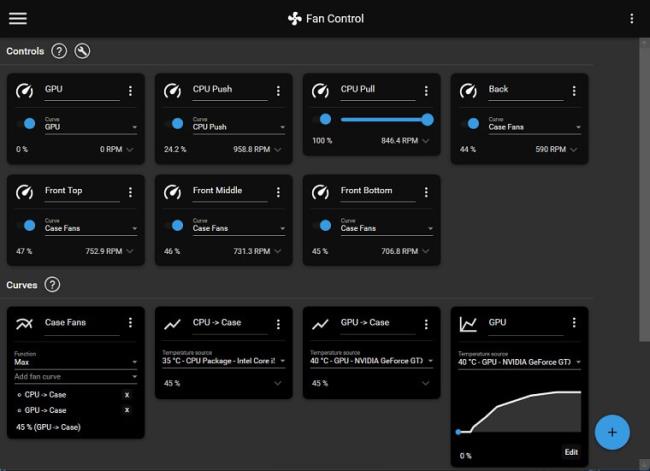
FanControl được phát triển bởi Remi Mercier là phần mềm điều khiển quạt miễn phí hàng đầu hiện nay. Nó quản lý tất cả các quạt, bao gồm cả quạt thùng máy một cách tinh tế và theo dõi nhiệt độ CPU, GPU, bo mạch chủ và bộ lưu trữ. Mặc dù điều khiển màu quạt RGB không được hỗ trợ.
Giao diện người dùng rõ ràng của nó đảm bảo điều hướng dễ dàng, ngay cả đối với người mới sử dụng, mặc dù việc cài đặt có thể hơi khó khăn. Hướng dẫn bằng video hữu ích có sẵn để thiết lập. Người dùng hoàn toàn có thể kiểm soát tất cả các quạt trong hệ thống, bao gồm cả quạt card đồ họa riêng lẻ và tạo các đường cong quạt tùy chỉnh. Fan Control hoàn toàn miễn phí nhưng các khoản đóng góp cho nhà phát triển (Rem0o trên GitHub) được đánh giá cao vì công việc đặc biệt của họ.


MSI Afterburner là phần mềm miễn phí và đa năng dùng để ép xung máy tính và kiểm soát tốc độ quạt. Nó cung cấp khả năng giám sát thời gian thực về việc sử dụng bộ nhớ, nhiệt độ CPU/GPU, FPS, điện áp GPU và tần số.
Người dùng có thể thiết lập tối đa 5 cấu hình tốc độ quạt và tạo đường cong quạt tùy chỉnh để đạt hiệu suất tối đa. Công cụ này thân thiện với người dùng và cho phép đo điểm chuẩn của toàn bộ hệ thống. Nó đặc biệt phổ biến để ép xung GPU và cung cấp khả năng giám sát chính xác trên màn hình. Với khả năng điều chỉnh tốc độ quạt dễ dàng, nó giúp ngăn ngừa các vấn đề quá nhiệt .
Nhìn chung, MSI Afterburner được coi là một trong những công cụ hệ thống tốt nhất dành cho Windows 10, phù hợp với cả card đồ họa AMD và Nvidia.
Tìm hiểu cách xử lý lỗi mega.nz muốn lưu trữ tệp trên thiết bị này với 8 thủ thuật hữu ích!
Thấy Fivem không thể tải citizengame.dll khi khởi chạy GTA 5, sau đó làm theo các bản sửa lỗi xóa bộ nhớ cache bị hỏng, Chỉnh sửa tệp CitizenFX.INI, v.v.
Khắc phục lỗi cập nhật Windows 10 0x800f0831 bằng nhiều giải pháp hữu ích và hiệu quả. Hướng dẫn chi tiết từng bước để bạn dễ dàng thực hiện.
Thấy Google ReCaptcha "Lỗi đối với chủ sở hữu trang web: Loại khóa không hợp lệ", sau đó thử các bản sửa lỗi như Hạ cấp xuống khóa ReCaptcha V2, cập nhật trình duyệt, v.v.
Sử dụng giới hạn trong Microsoft Forms để yêu cầu câu trả lời số dự kiến, dễ dàng thiết lập và quản lý cho cuộc khảo sát hoặc bài kiểm tra của bạn.
Áp dụng các Thủ thuật đã cho để sửa Lỗi 651 trong Windows 7 / 8.1 và Windows 10. Tất cả các giải pháp được đưa ra đều rất đơn giản để áp dụng và hiệu quả.
Hướng dẫn cách khắc phục Lỗi 0xc000014C trên Windows 7/8 & 10 một cách hiệu quả với các giải pháp đơn giản và dễ thực hiện.
Hướng dẫn chi tiết khắc phục lỗi mã 0x7E và thiếu autorun.dll trong Windows 10. Sửa lỗi dễ dàng mà không cần sự trợ giúp từ chuyên gia.
Bạn có thể đóng biểu mẫu theo cách thủ công trong Microsoft Forms hoặc thiết lập ngày kết thúc tự động. Các tùy chọn này cho phép bạn đóng biểu mẫu khi bạn đã sẵn sàng.
Khám phá cách làm cho nút tab hoạt động cho bạn với các điểm dừng tab trong Word. Gợi ý thiết lập và thay đổi điểm dừng tab trên Windows và Mac.
![FiveM không thể tải Citizengame.dll [10 bản sửa lỗi đã được chứng minh] FiveM không thể tải Citizengame.dll [10 bản sửa lỗi đã được chứng minh]](https://luckytemplates.com/resources1/images2/image-8631-0408151145987.png)




![[Đã giải quyết] Làm thế nào để khắc phục lỗi 0xc000014C trên Windows 7/8 & 10? [Đã giải quyết] Làm thế nào để khắc phục lỗi 0xc000014C trên Windows 7/8 & 10?](https://luckytemplates.com/resources1/images2/image-273-0408150618442.jpg)
![[CẬP NHẬT] Cách khắc phục mã lỗi 0x7E và Autorun.dll bị thiếu trong Windows 10 [CẬP NHẬT] Cách khắc phục mã lỗi 0x7E và Autorun.dll bị thiếu trong Windows 10](https://luckytemplates.com/resources1/images2/image-595-0408150335452.png)

